'>
Käynnistäessäsi tietokoneesi Windows antaa sinulle BSOD: n ja virhekoodin 0xc0000098 . Se voi olla melko turhauttavaa, jos et pysty käyttämään laitettasi. Juutut vain siniseen / mustaan näyttöön. Mutta älä paniikkia. Tämä on yleisin Windows-virhe, jota ei ole koskaan vaikea korjata ollenkaan ...
Tietoja virheestä 0xc0000098
Käynnistysprosessin aikana Käynnistyksen määritystiedot (BCD) on erittäin tärkeä käyttöjärjestelmän lataamiseen tarvittavien tietojen toimittamiseksi. Jos käynnistysmääritystiedot puuttuvat tai ovat vioittuneet, Windows ei voi ladata käyttöjärjestelmää ja antaa sinulle virheen 0xc0000098 .

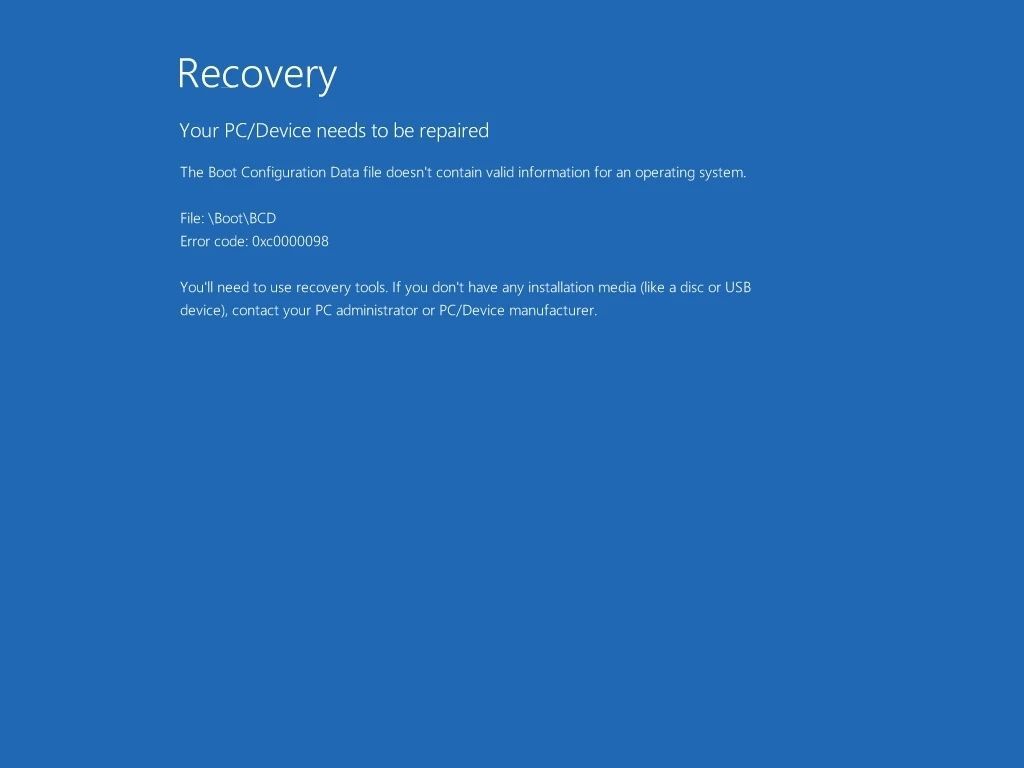
Kokeile näitä korjauksia
Alla opit tuntemaan kaikki mahdolliset korjaukset käynnistysvirheen 0xc0000098 ratkaisemiseksi. Sinun ei ehkä tarvitse kokeilla niitä kaikkia; Työnnä vain luetteloa alaspäin, kunnes löydät sinulle sopivan.
- Rakenna BCD uudelleen manuaalisesti
- Käynnistyksen korjaus
- CHKDSK
- Järjestelmän tiedostontarkistus
- Suorita Windows puhdas asennus
Korjaus 1: Rakenna BCD uudelleen manuaalisesti
Koska tämä on BSOD-virhe, et voi käyttää tietokonettasi normaalisti. Tietokoneesi korjaamiseen on käytettävä Windowsin palautusasemaa: USB-asennuslevyä tai CD / DVD-levyä.
Vaihe 1: Valmistele asennusväline
Jos sinulla ei ole sellaista, sinun on luotava USB / DVD-käynnistyslevy itse. Näin voit tehdä sen:
merkintä: Voit siirtyä vaiheeseen 2, jos sinulla on jo (DVD / USB) -asennusmedia.1) Siirry kohtaan Lataa Windows 10 sivu. (Tai Windows 8 , Windows 7 )
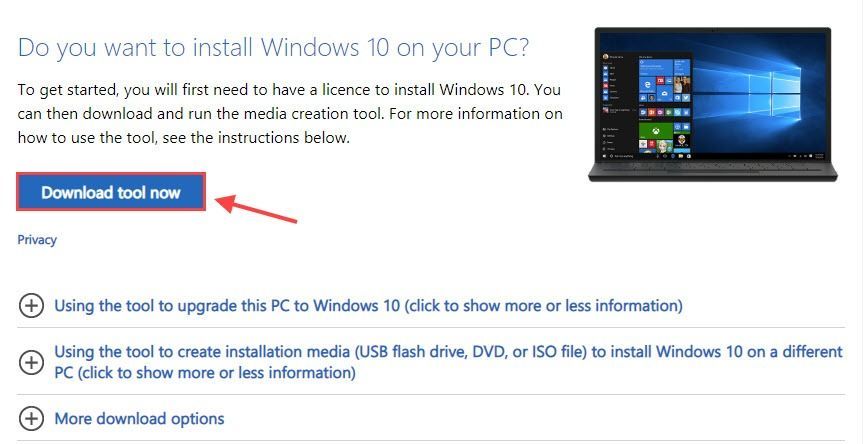
2) Lataa asennuslevy ja tallenna se tietokoneellesi.
3) Käynnistä työkalu kaksoisnapsauttamalla Media Creation Tool -työkalua.
4) Valitse Luo asennusväline (USB-muistitikku, DVD- tai ISO-tiedosto) toiselle tietokoneelle vaihtoehto.
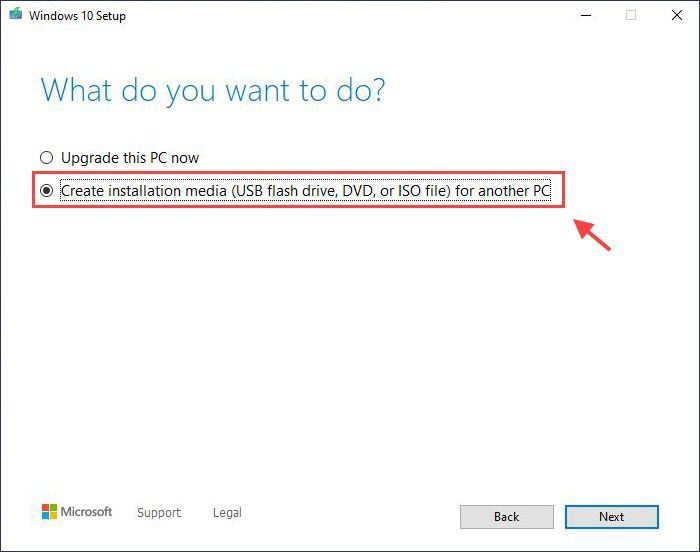
5) Valitse Windows-järjestelmän kieli, painos ja arkkitehtuuri (64- tai 32-bittinen).
6) Valitse haluamasi media. Jos valitset USB-muistitikku, varmista, että sinulla on tyhjä USB-muistitikku, jossa on vähintään 8 Gt tilaa.
7) Suorita asennus loppuun noudattamalla näytöllä näkyviä ohjeita.
Vaihe 2: Vaihda käynnistysjärjestys USB / DVD-levylle
Muuta käynnistysjärjestystä BIOS-asetuksissa. Jos käytät käynnistettävää USB-asemaa, laita Poistettavat laitteet ensimmäisenä kenkävaihtoehtona. Muuten tietokoneesi käynnistyy normaalisti kiintolevyltä.
1) Käynnistä laite.
2) Heti kun tietokoneesi käynnistyy, paina toimintonäppäintä siirtyäksesi BIOSiin.
merkintä: BIOS-avaimen avain voi vaihdella poistu , Poistaa että F2 , F8 , F12 , riippuen valmistajasta ja tietokoneen mallista.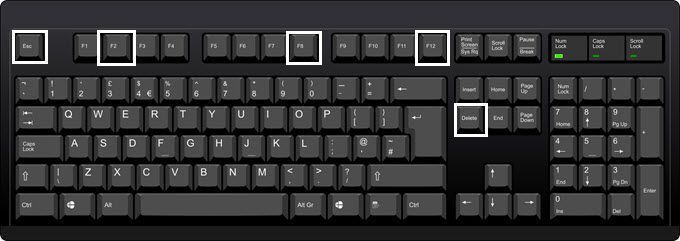
3) Siirry BIOSiin Saapas sektori ja asetettu Poistettavat laitteet tai CD-ROM-asema ensimmäisenä käynnistyslaitteena.
4) Tallenna muutokset ja poistu.
Vaihe 3: Käynnistä asennus- tai korjauslevyllä tai USB-asemalla
1) Käynnistä tietokoneesi käynnistyslevyltä CD / DVD / USB.
2) Napsauta Windowsin asennusvalikossa Seuraava .
3) Valitse Korjaa tietokoneesi vasemmassa alakulmassa.
4) Siirry kohtaan Vianmääritys > Edistyneet asetukset > Komentokehote .
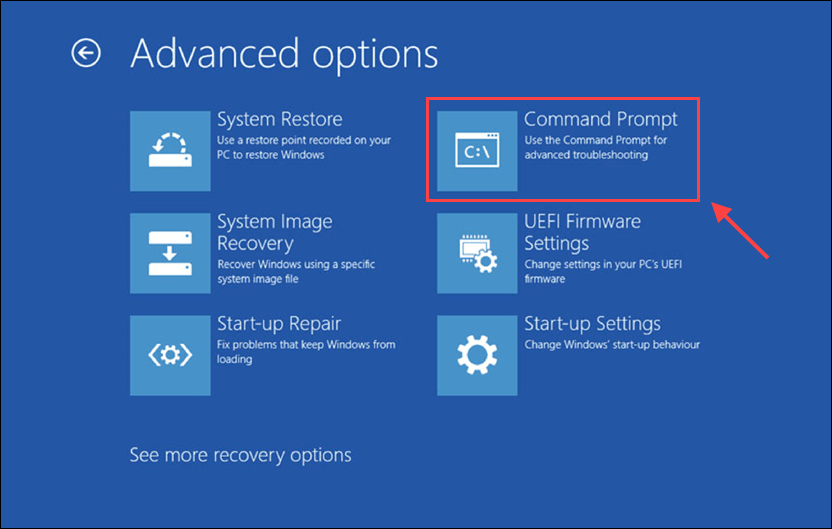
5) Kirjoita komentokehotteeseen seuraavat komentorivit ja paina Enter jokaisen komennon jälkeen. (Välissä on tilaa bootrec ja / .)
bootrec / scanos bootrec / fixmbr bootrec / fixboot bootrec / rebuildbcd
Tyyppi JA ja paina Tulla sisään jos sinulta pyydetään lupaa.
6) Kun olet kirjoittanut yllä olevat komennot, sulje komentokehote ja käynnistä tietokone uudelleen.
0xc0000098-virhe tulisi nyt korjata, kun tietokoneesi alkaa latautua. Jos ei, kokeile alla olevaa korjausta.
Korjaus 2: Käynnistyksen korjaus
Käynnistyskorjaus on sisäänrakennettu työkalu joidenkin yleisten ongelmien diagnosointiin ja korjaamiseen Windowsissa. Sinun on ehkä suoritettava käynnistyskorjaus (jopa 2 tai 3 kertaa).
1) Käynnistä tietokone asennuslevyltä (USB / DVD / CD).
2) Valitse Korjaa tietokoneesi ja mene Vianmääritys > Edistyneet asetukset > Käynnistyksen korjaus .
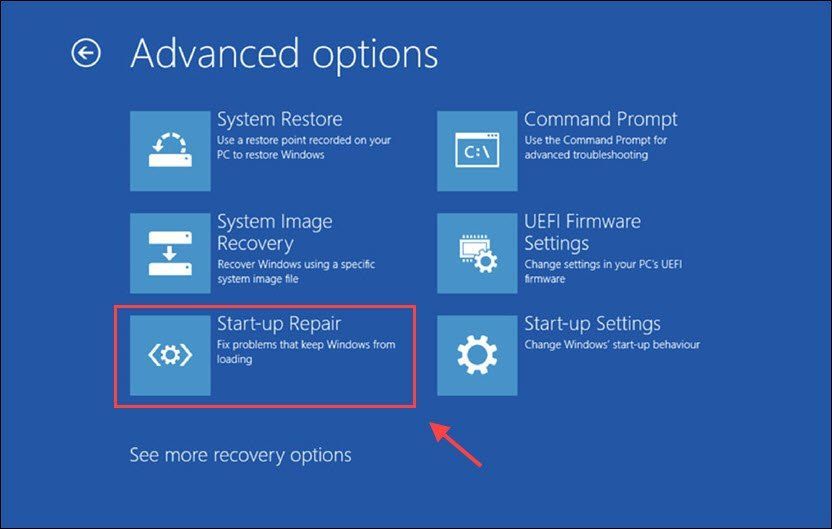
3) Käynnistyskorjaus alkaa etsiä asennusta tunnettujen ongelmien varalta ja yrittää korjata, jos se löytää sellaisia.
4) Jos se epäonnistuu, voit suorittaa Käynnistyksen korjaus uudelleen.
Korjaus 3: CHKDSK
CHKDSK, lyhenne sanoista ”check disk”, pyrkii tarkistamaan levyn ja tarkistamaan järjestelmätiedostot virheiden varalta.
1) Käynnistä laite asennusmedialta ja siirry kohtaan Komentokehote .
2) Kirjoita seuraava komentorivi ja paina Tulla sisään .
chkdsk C: / f / r / x
- C: on sen aseman kirjain, johon Windows on asennettu, voit muuttaa sitä, jos olet asentanut sen toiseen asemaan.
- r ohjaa selvittämään virheen.
- x symboloi äänenvoimakkuutta, joka vaatii skannauksen.
3) CHKDSK onnistuu korjaamaan löytämänsä ongelmat.
4) Sulje komentokehote ja käynnistä laite uudelleen tarkistaaksesi, pystyykö Windows-järjestelmä latautumaan uudelleen.
Korjaus 4: Järjestelmätiedostojen tarkistus
Virhe 0xc0000098 voi johtua myös puuttuvista tai vioittuneista järjestelmätiedostoista. Järjestelmän tiedostontarkistus (SFC) voi auttaa sinua palauttamaan puuttuvat tiedostot ja korjaamaan ongelmalliset tiedostot.
1) Siirry jälleen osoitteeseen Komentokehote ja kirjoita seuraava komento ja osuma Tulla sisään .
sfc / scannow / offbootdir = c: / offwindir = c: windows
Tämä komento eroaa hieman sfc / scannow koska tämä tehdään niin eri Windows-asennuksella ( / offwindir = c: windows ) toisella asemalla ( / offbootdir = c :).
2) Odota skannauksen päättymistä.
Korjaus 5: Suorita Windowsin puhdas asennus
Jos kumpikaan yllä olevista korjauksista ei tehnyt temppua, sinun on suoritettava puhdas Windows uudelleenasennus ongelmien korjaamiseksi ja tietokoneen palauttamiseksi puhtaampaan tilaan.
1) Käynnistä asennusmedialta ja valitse Seuraava .
2) Valitse Asenna nyt > tarkista hyväksyn ruutu> Seuraava > valitse Mukautettu: Asenna vain Windows (edistynyt) .
3) Jos näytössä on useita levyjä, sinun on poistettava kaikki osiot vain levyltä, jolle haluat asentaa Windowsin.
3) Korosta jokainen asema / osio luettelossa ja valitse Poistaa . Kun Windowsin asennusilmoitus tulee näkyviin, valitse OK .
4) Tee tämä jokaiselle luettelossa olevalle asemalle lukuun ottamatta sitä, joka sanoo Kohdistamaton tila . Kun olet valmis, vain Aja 0 varaamatonta tilaa pitäisi jäädä.
5) Valitse Seuraava .
6) Windowsin asennusnäyttö pyytää valitsemaan kieli / näppäimistöasettelun, poistamaan ulkoisen tallennusaseman laitteesta ja valitsemalla OK . Tämä käynnistää laitteesi uudelleen.
7) Laitteen pitäisi toimia nyt oikein.
Pro-vinkki: Päivitä tärkeät ohjaimet
Jos uudet asetukset eivät onnistu lisäämään joitain välttämättömiä ohjaimia oikein puhdistuksen jälkeen, kuten verkkosovitin ja näytönohjain, sinun on päivitettävä ohjain joko Windows päivitys tai Laitehallinta .
1. Tarkista päivitykset

2. Laitehallinta
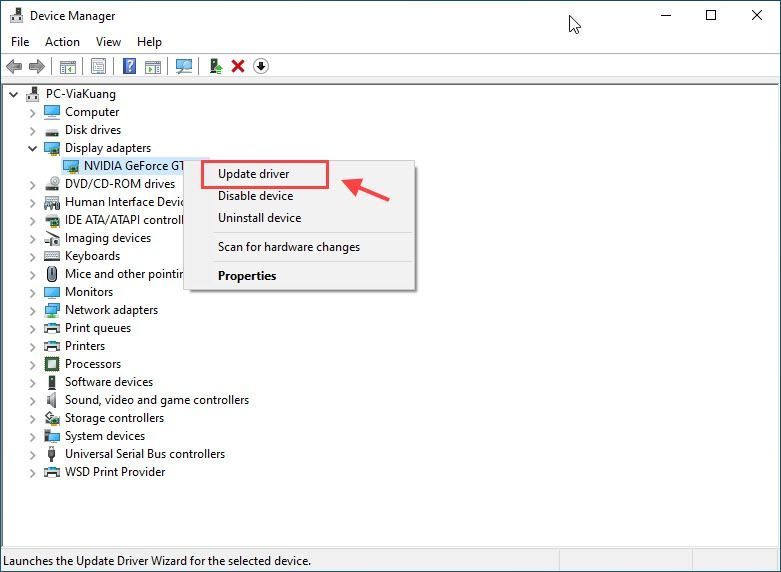
3. Lataa valmistajan verkkosivustolta
Vaikka Windows tekee melko hyvää työtä tunnistaessaan ja asentamalla useimmat laiteohjaimet automaattisesti, se ei voi aina päivittää kaikkia ohjaimia OEM-rajoitusten vuoksi. Siinä tapauksessa sinun on mentävä valmistajan verkkosivustolle uusista ohjaimista ja asennettava se manuaalisesti.
4. Päivitä kaikki ohjaimesi automaattisesti (suositus)
Jos sinulla ei ole aikaa, kärsivällisyyttä tai taitoja päivittää nämä ohjaimet manuaalisesti, voit tee se automaattisesti kanssa Kuljettajan helppo .
Driver Easy tunnistaa järjestelmän automaattisesti ja löytää sille oikeat ohjaimet. Sinun ei tarvitse tietää tarkalleen mitä järjestelmää tietokoneesi käyttää, sinun ei tarvitse vaarantaa väärän ohjaimen lataamista ja asentamista, eikä sinun tarvitse huolehtia virheestä asennettaessa.
Kaikki Driver Easy -ajurit tulevat suoraan valmistajalta.Voit päivittää ohjaimesi automaattisesti joko Free Easy- tai Pro-versiolla. Mutta Pro-versio se vie vain 2 napsautusta:
1) ladata ja asenna Driver Easy.
2) Suorita Driver Easy ja napsauta Skannaa nyt -painiketta. Driver Easy skannaa sitten tietokoneesi ja havaitsee mahdolliset ohjaimet.
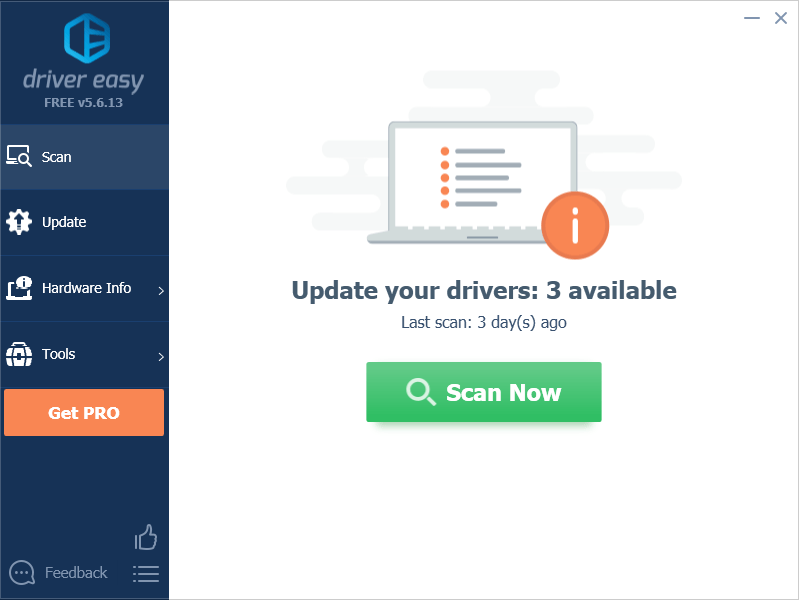
3) Napsauta Päivitä kaikki ladata ja asentaa oikeat versiot kaikista tärkeistä ja oheisajureista, jotka puuttuvat tai ovat vanhentuneita järjestelmässäsi (tämä edellyttää Pro-versio - sinua pyydetään päivittämään, kun napsautat Päivitä kaikki . Saat täysi tuki ja ei-kysymyksiä 30 päivän rahat takaisin takuu .)
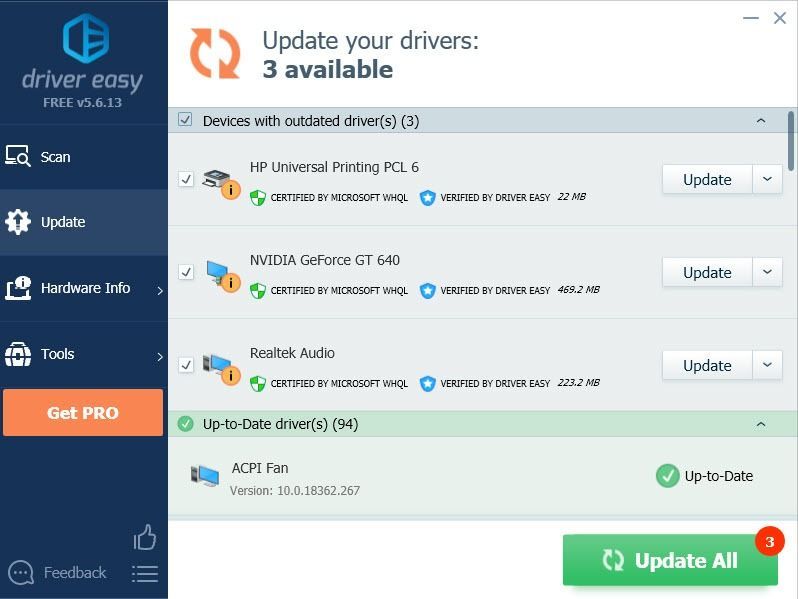
Hyvä mennä? Toivottavasti yksi yllä olevista korjauksista teki tempun puolestasi. Jätä meille kommentti, jos sinulla on kysyttävää tai ehdotuksia.

![[Ratkaistu] Fallout 3 ei käynnisty | Vinkkejä 2022](https://letmeknow.ch/img/knowledge/49/fallout-3-not-launching-2022-tips.jpg)

![[Pikakorjaus] RDR2:n muisti täynnä Suurenna sivun tiedostokokoa. Virhe](https://letmeknow.ch/img/knowledge/42/rdr2-out-memory-please-increase-page-file-size-error.png)

![[KORJATTU] Oculus Air Link ei toimi Windowsissa](https://letmeknow.ch/img/knowledge-base/68/oculus-air-link-not-working-windows.jpg)
![Ctrl + C (Ctrl + V) Ei toimi Windows 10/11/7 [Ratkaistu]](https://letmeknow.ch/img/other/96/strg-c-funktioniert-nicht-unter-windows-10-11-7.jpg)